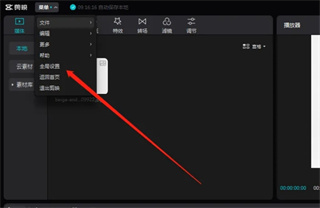剪映是一款非常的好用的且功能强大的剪辑软件,在使用的时候其中的功能可以很好的帮助我们来剪辑视频,在这个时候就有用户好奇了剪映App的全局设置在哪里呢?下面就来看一下小编在本篇文章中给大家带来的剪映App全局设置位置介绍吧。

答案:【剪映】-【菜单】【全局设置】。
具体步骤:
1、首先我们打开剪映应用,进入到首页之后我们可以看到在页面的上方有很多的功能可以使用,在这个页面中我们点击左上角的【菜单】功能;
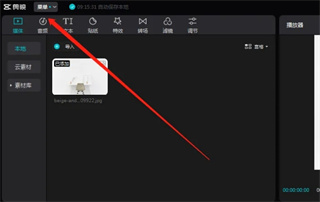
2、然后点击过后在一秒钟会弹出一个对话框,在其中我们直接就可以看到【全局设置】功能点击即可使用,同时我们还可以使用文件、编辑、更多、帮助、返回首页、退出剪映功能;